Продажи в мебельном производстве в 1С:Управление Нашей Фирмой. Позаказное производство.
Для быстрого расчета стоимости заказа можно использовать 2 основных инструмента — Калькуляция заказа и Динамические спецификации.
Динамические спецификации позволяют формировать индивидуальные спецификации (технологические карты) на каждый заказ с учетом внесенных клиентом изменений - по размерам, использованным материалам и т. п.
Про динамические спецификации можно подробно прочитать в статье - Параметрические (динамические) спецификации в 1С:Управление Нашей Фирмой.
Про калькуляцию Заказа покупателя Вы можете подробнее узнать в статье Калькуляция Заказа покупателя в 1С: Управление Нашей Фирмой.
Второе отличие позаказного производства — покупатели и способ их привлечения, а именно - заказчики, в большинстве, частные лица - конечный потребитель.
В то время, как при массовом производстве основной покупатель это оптовые фирмы и магазины.
Чтобы получить покупателей в позаказном производстве, необходимо использовать соответствующие источники привлечения — сайты, контекстная реклама, социальные сети и другое — входящий поток писем, звонков, сообщений необходимо обработать, просчитать, отсеять ненужное и дальше вести диалог с потенциальным покупателем.
Для обработки входящих Лидов (потенциальных заявок) в 1С:Управление Нашей Фирмой есть подсистема CRM.
На первом этапе все потенциальные заявки должны попадать в Лиды — в документе Лид фиксируется первоначальный интерес потенциального покупателя и его контакты.
Рассмотрим лиды в УНФ кратко — более полно читайте в соответствующей статье Учет Лидов в 1С:Управление Нашей Фирмой.
Для работы электронной почтой 1С:Управление Нашей Фирмой встроен почтовый клиент, который позволяет принимать и отправлять электронные письма.
Также в УНФ есть модуль отправки сообщений СМС и есть возможность присоединить IP телефонию различных провайдеров.
Нам позвонил потенциальный контакт Дмитрий - для фиксации входящего звонка заходим в разделе CRM – справочник «События».
Если почтовый клиент и телефония настроены правильно, то входящие лиды создадутся автоматически, если нет, то можно внести лид вручную - рассмотрим на примере входящего звонка.
Во время звонка или сразу после заходим в «События» (или сразу в «Звонки).
Нажимаем кнопку «Создать» и выбираем в списке тип события — звонок, письмо и т. п.
В данном примере создаем «Телефонный звонок».
В Форме вводим тему(поле под кнопкой «Записать и закрыть») В форме звонка можно сразу задать шаблон темы, который подтянет за собой вопросник для менеджера или шаблонный текст.
Заполняем поля в правой части формы.
Особо обратим внимание на поле «Источник» - для анализа рекламы и каналов продвижения.
Если нужны дополнительные обязательные и не обязательные поля в форме звонка — их можно добавить с помощью ссылки «+ Свой реквизит»
В нижней части заполняем ФИО контакта и номер телефона.
Сохраняем результат кнопкой «Записать».
В данном случае понятно, что это интерес по профилю и можно на основании звонка сразу создать Покупателя и Заказ покупателя.
Создать Покупателя, заказ или лид можно в форме события кнопкой «Создать на основании» и выбрать нужный пункт. В 1С Управление Нашей Фирмой многие документы можно сделать на основании другого документа, установив тем самым связь между документами и сократив время создания документа, так как новый документ заполнится данными из предыдущего.
В данном примере создадим Лид и назначим его менеджеру.
Нажимаем «Создать на основании» и выбираем Лид.
Контактные данные перенесутся автоматически.
В поле «Состояние» можно выбрать этап работы с лидом согласно вашего бизнес-процесса Ниже поле описания лида — можно скопировать важную информацию из описания звонка.
Сам звонок будет привязан к лиду и его можно посмотреть во вкладке «События» в верхней части формы лида.
В правой части в поле «Ответственный» назначаем менеджера, который будет вести данного клиента.
Уведомить менеджера о назначении ему Лида можно через подсистему «Обсуждения» В правой части формы.
«Обсуждения» в 1С Управление Нашей Фирмой позволяют вести переписку между пользователями Информационной базы в разрезе документов.
В нижней части Обсуждения необходимо выбрать контакт, кому отправляем сообщение и само сообщение. В верхней части отображается история переписки и история изменений документа.
Если интерес в лиде не явный менеджер звонит или пишет и выясняет подробности, если заказ по реальный, то уточняет данные и превращает лид в покупателя — нажимает одну из зеленых кнопок, а если лид — спам или не нашей специализации, то нажимаем красную кнопку «Некачественный лид». Таким образом мы сохраним базу клиентов в порядке и отсеем непрофильных клиентов.
В данном случае лид по нашему профилю — создаем Покупателя и Заказ покупателя — нажимаем кнопку «Покупатель + заказ». Программа автоматически создаст карточку Покупателя с контактами из лида и Заказ покупателя.
Так как Шкаф, который хочет получить Покупатель, нестандартный нам надо рассчитать его стоимость и сделать это быстро пока клиент «Теплый», т. к. каждая минута снижает вероятность продажи.
Для расчета стоимости заказа в 1С:Управление Нашей Фирмой можно использовать Калькуляцию заказа и Параметрическую (Динамическую) спецификацию.
Ссылки на статьи по этим инструментам в начале данной статьи, далее рассмотрим их применение.
В Заказе выбираем номенклатурную позицию, устанавливаем примерную цену и в графе «Параметры спецификации» заносим размеры шкафа по данным клиента и нажимаем кнопку «Провести».

Программа на основе Динамической спецификации и данных клиента создает спецификацию к заказу — т. е. у нас есть расчет затрат материалов и работ. Для расценки стоимости материалов и работ используем Калькуляцию заказа — ссылка на нее расположена над табличной частью заказа.

Если поставка материалов уже была, то логичнее смотреть расчет по «Последней цене закупки», если поставки не было, то в материалах необходимо поставить Учетную цену и смотреть по ней.
Но это расчет только по материалам, чтобы добавить другие расходы, то в поле «Посмотреть состав» выбираем «Калькуляция всего заказа» и добавляем дополнительные расходы.
Часть расходов можно, которые могут быть фиксированными суммами или рассчитываться в процентном соотношении от прибыли или суммы продажи (например вознаграждение менеджера) можно задать шаблоном. К сожалению нет привязки шаблона к себестоимости, но можно рассчитать вручную с помощью встроенного калькулятора или наша компания может дописать нужный функционал.
Например: зададим данному примеру что:
- косвенные управленческие расходы (аренда, коммуналка, канцелярия и т.п.) составляют в среднем 40 % от себестоимости
- косвенные коммерческие расходы(расходы на продажу и минимальная маржа) — 30% от себестоимости
- вознаграждение менеджера 10% от прибыли
- вознаграждение дизайнера(инженера, расчетчика) 5% от суммы сделки.
Для добавления Управленческих и Коммерческих расходов нажимаем на кнопку "Добавить расход".
Выбираем нужный расход и нажимаем кнопку «Выбрать»
В табличной части нажимаем на пиктограмму калькулятора и вычисляем 40 % от себестоимости.
Аналогично рассчитываем Коммерческие расходы.
Зарплаты у нас занесены в Шаблон и добавлены кнопкой «Добавить по шаблону».
В итоговой таблице мы видим, что цену мы сильно занизили и необходимо ее изменить.
Для расчета приемлемой цены можно воспользоваться блоком Скидки в нижней части Калькуляции. Если поставить знак «-» перед значением скидки, то она превращается в наценку.
Перебрав несколько вариантов цены, мы пришли к выводу, что Шкаф должен стоить 10 200 руб.
Нажимаем «Записать и закрыть».
В Заказе покупателя видим, что скидка/наценка перенеслась в Заказ — можно убрать ее и вручную поставить Цену шкафа.
Цена Изделия рассчитана — когда программа настроена этот расчет занимает считанные минуты.
Также в 1С:УНФ можно не использовать динамическую спецификацию, а создать ее из калькуляции — см статью Калькуляция Заказа покупателя в 1С: Управление Нашей Фирмой.
Осталось уведомить клиента о цене.
Заказ покупателя в 1С:Управление Нашей Фирмой (УНФ) позволяет уведомить Клиента посредством электронной почты и СМС. Процесс отправки можно автоматизировать с помощью Правил рабочего процесса (см статью Правила рабочего процесса в 1С УНФ - автоматизация типовых действий продажника) в зависимости от Состояния заказа.
В нашем примере отправим электронное письмо в ручном варианте.
Для отправки письма из Заказа покупателя в 1С:Управление Нашей Фирмой нажимаем на пиктограмму «Конверт» в шапке Заказа.
Выбираем Шаблон письма — в шаблоне уже стоят переменные, которые заполняются в зависимости от данных заказа — нажимаем «Сформировать»
Подробно о работе с Шаблонами писем.
Программа формирует форму электронного письма, и если в шаблоне указана печатная форма — счет на оплату, кп, акт и др., то программа сформирует файл с заполненной печатной формой документа и прикрепит его в письму. В данном примере таким образом прикреплен Счет на оплату.
В тексте письма автоматически привязан контакт номер и дата документа, а также номенклатура указанная в Заказе.
Нажимаем «Отправить».
Желательно через некоторое время, если клиент никак не отреагировал на письмо, перезвонить покупателю и удостовериться в получении письма. Чтобы не забыть о звонке запланируем его на следующий день.
В Заказе покупателя в верхней части шапки нажимаем на ссылку «События» и переходим во вкладку События, где собрана информация о контактах с клиентом по данному заказу.

Здесь мы видим ранее созданное письмо, для создания звонка нажимаем кнопку «Создать».
- Укажем что звонок Исходящий
- Состояние «Запланировано»
- Укажем дату и время звонка
Если необходимо — можно настроить уведомление — программа предупредит о звонке за указанный в настройках интервал. Рядом с кнопкой «Запись» расположена кнопка создания уведомления.

Задаем название события, чтобы понимать о чем речь, когда сработает напоминание, и интервал времени до начала звонка, за который надо предупредить.
За 10 минут программа активирует форму уведомления, которая всплывет поверх всех программ. Двойной клик на строке уведомления откроет форму Звонка.

После звонка записываем результат в форме события и ставим статус «Завершено».
Если с клиентом договорились об оплате — переходим в Заказ покупателя, в котором меняем «Состояние» заказа на «Согласен - Ждем оплату.
Состояния Заказа покупателя в 1С:Управление Нашей Фирмой (УНФ) формируются на основании бизнес-процесса предприятии и показывают ключевые точки контроля. Состояния Заказа покупателя соответствуют стадиям сделки в других СРМ. К смене состояния могут быть привязаны автоматические действия — уведомления клиентов и ответственных о смене состояния заказов, смена состояния связанных документов и т. п.
Если с клиентом договорились об оплате — переходим в Заказ покупателя, в котором меняем «Состояние» заказа на «Согласен - Ждем оплату.
Состояния Заказа покупателя в 1С:Управление Нашей Фирмой (УНФ) формируются на основании бизнес-процесса предприятии и показывают ключевые точки контроля. Состояния Заказа покупателя соответствуют стадиям сделки в других СРМ. К смене состояния могут быть привязаны автоматические действия — уведомления клиентов и ответственных о смене состояния заказов, смена состояния связанных документов и т. п.
